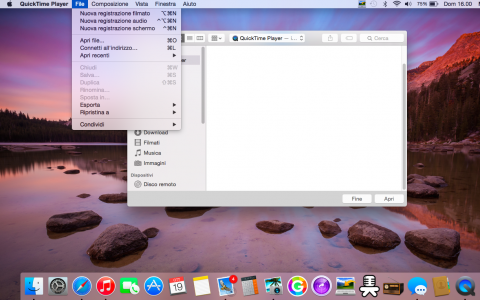Tutti sapete come fare una schermata di iPhone (accensione+home) o iPad, ma sapete anche che potete anche registrare lo schermo di iPhone (e di iPad)? Se non lo sapete, non preoccupatevi, perchè è cosa recentissima e fattibile solo con iOS 8 e Yosemite. Se siete in questa situazione, ecco in piccola guida “illustrata” su come fare
Per prima costa, collegate l’iPhone o l’iPad al Mac usando il classico cavo lightning, poi aprite Quick Time Player e sotto la voce File, cliccare su Nuova registrazione filmato.
A questo punto, all’interno della finestra che si andrà ad aprire si dovrà cliccare sulla piccola freccia in basso posta accanto al pulsante di registrazione rosso, dovendo selezionare il proprio dispositivo iOS connesso al Mac e rilevato in automatico.
Fatto ciò, verrà automaticamente riprodotto lo schermo del dispositivo iOS sul display del Mac. Cliccando sul pulsante si avvierà la registrazione, mentre non cliccando alcunché sarà semplicemente possibile replicare il piccolo schermo del dispositivo mobile su Mac.
Tra le varie impostazioni di registrazione sarà anche possibile selezionare la sorgente per la registrazione del flusso audio. In questo modo si potrà decidere di registrare audio proveniente dal microfono del Mac, oppure registrare direttamente il flusso sonoro riprodotto da iPhone. Si tratta di un metodo davvero semplice, che sarà particolarmente gradito a quanti hanno necessità di registrare video da iPhone, inserendo la propria voce di sottofondo, per un commento ad esempio.
La funzione è utile anche per dimostrazioni o seminari. In questo caso potrete mostrare ad un pubblico vasto, usando il, display del Mac (magari proiettato su uno schermo più grande) quel che succede su iPhone o iPad, come si comporta un’app come usare un programma